不多说,直接上步骤啦!!
第一步:
第二步:点击向下的这个图标
第三步:进入后滑动底部横线进行选择【运行】点击进入
第四步:在【运行】输入gpedit.msc然后进行回车或者点击确定
第五步:在左侧栏选择【计算机配置】->【管理模板】->【Windows组件】然后再右栏里选择【运程桌面服务】
第六步:选择【远程桌面会话主机】点击打开
第七步:选择【连接】点击打开
第八步:选择【将远程桌面服务用户限制到单独的远程桌面服务会话】点击打开,修改为【已禁用】操作完后选择【应用】最后【确定】
第九步:我这里修改的最大连接数是3,根据自己的需要修改连接数吧!
选择【连接】点击打开再选择【限制连接的数量】点击打开默认是已禁用的,选择【已启用】,然后选择【应用】最后【确定】
ok!到此就修改完成了!








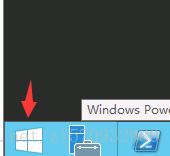
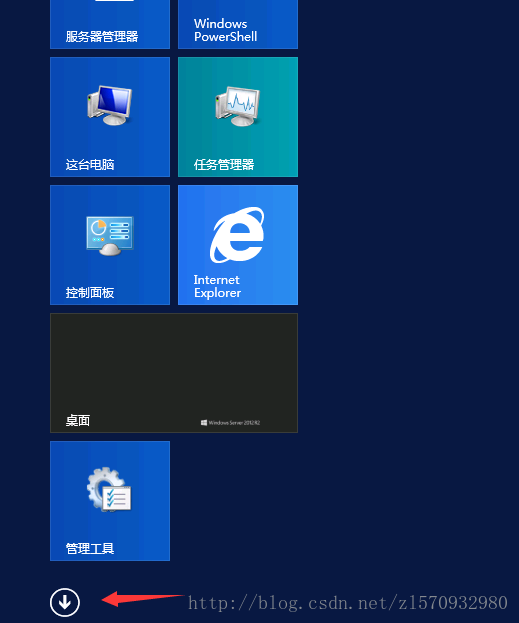
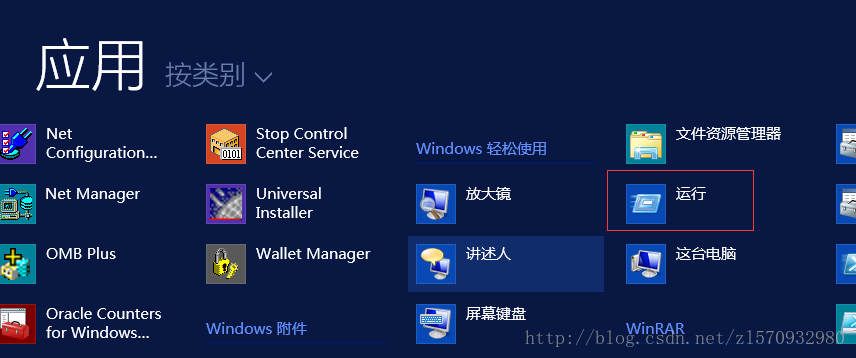
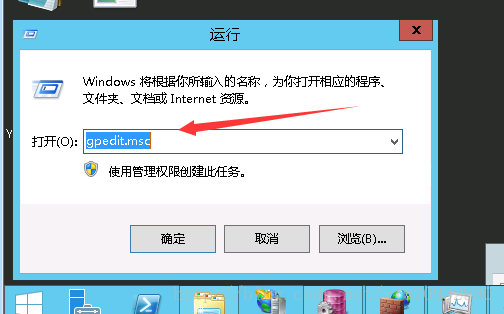
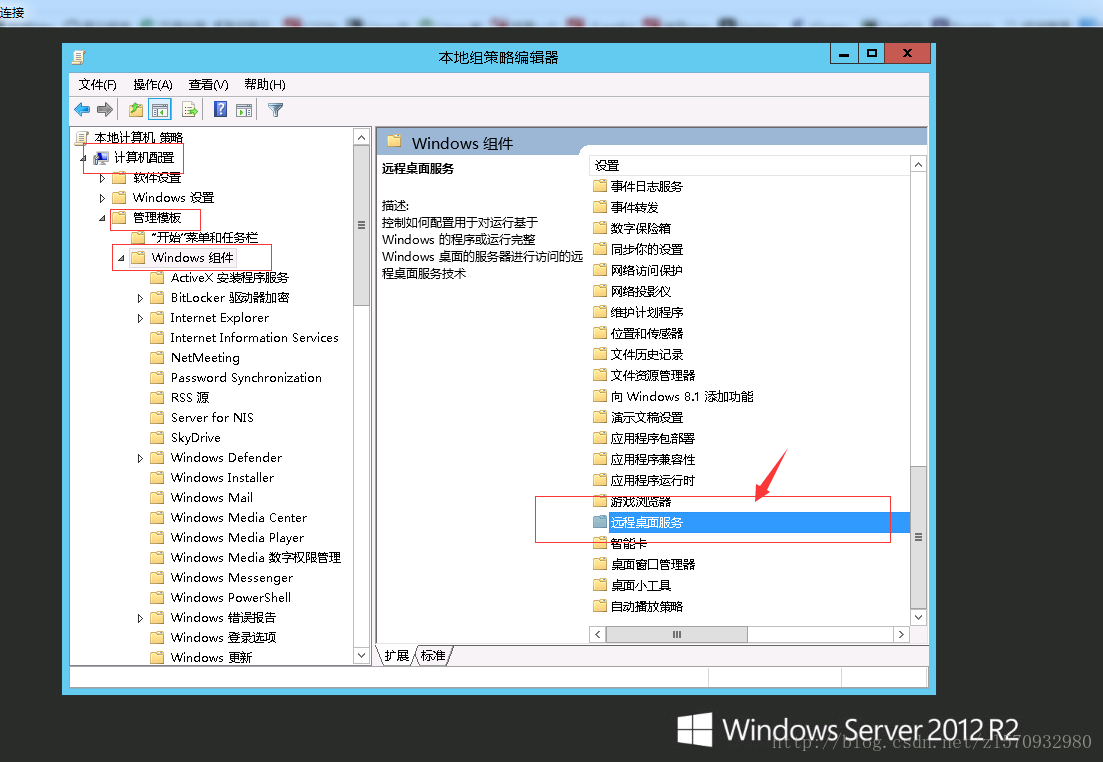
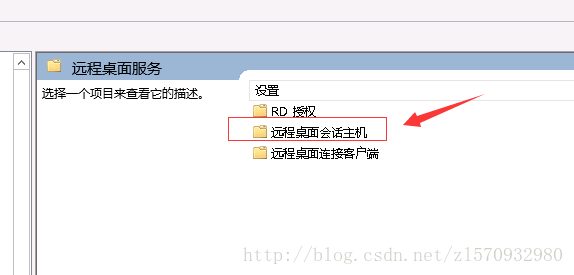
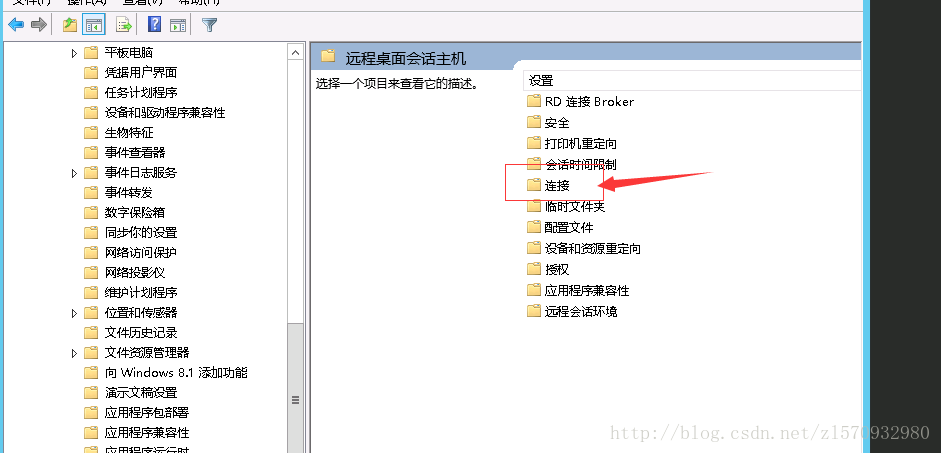
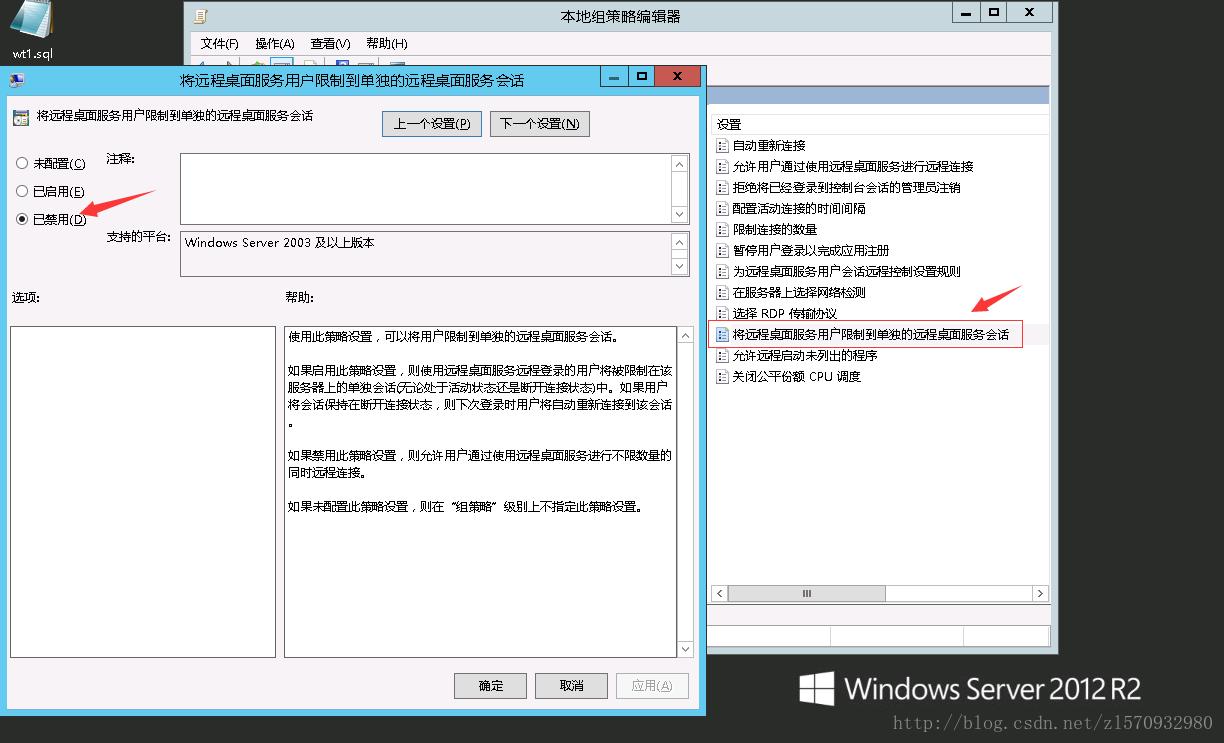
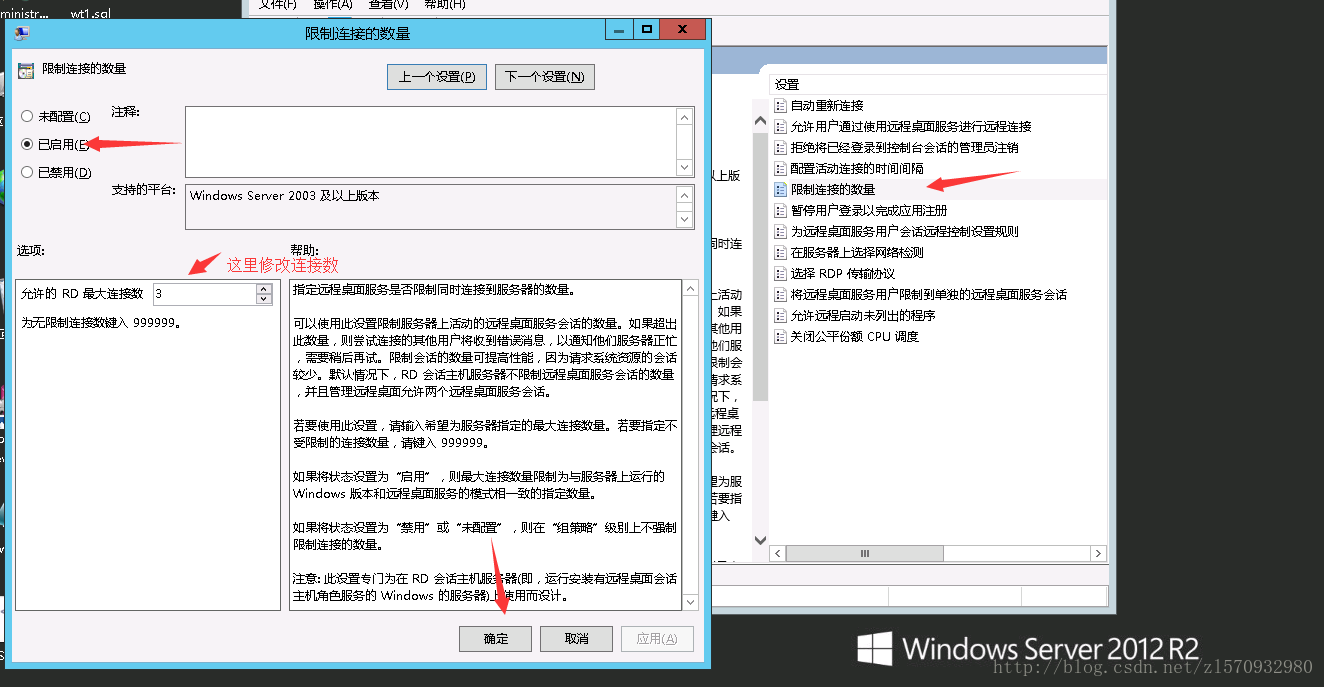













 531
531











 被折叠的 条评论
为什么被折叠?
被折叠的 条评论
为什么被折叠?








